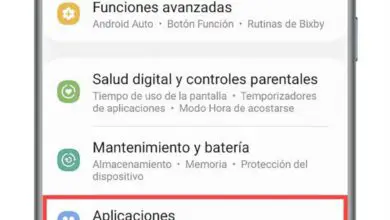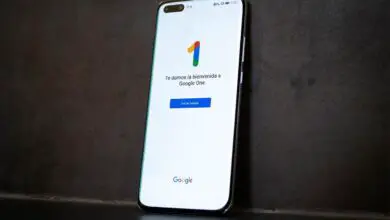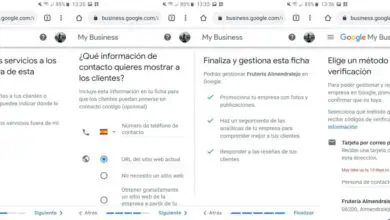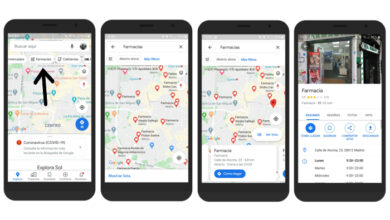Come scaricare Google Map Maps per usarle senza Internet
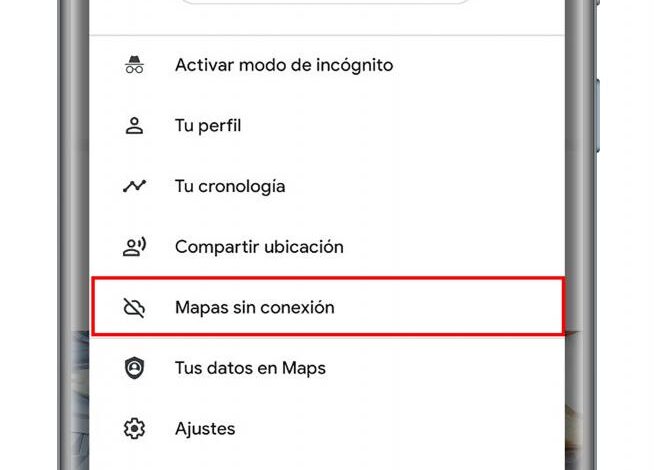
Google Maps è uno strumento indispensabile sul cellulare quando viaggiamo, poiché lo utilizziamo per localizzarci in città, raggiungere le nostre destinazioni nel modo più veloce e anche per trovare ristoranti con cibo da asporto.
Tuttavia, potresti pensare che l’utilità di Google Maps si riduca ad essere un’applicazione che necessita di una connessione Internet per funzionare. Fortunatamente, questo è un mito che smentiremo in questo articolo, in cui ti mostreremo come puoi utilizzare Maps anche se non disponi di una connessione.
Nelle righe successive vedremo come è possibile scaricare mappe da Google Maps, come vederle quando non si ha connessione e come gestirle a proprio piacimento. Sei pronto a imparare come ottenere il massimo dall’applicazione Google Maps anche se non hai Internet? Andiamo la.
Come utilizzare Google Maps senza una connessione Internet

Se scarichi mappe su Google Maps, puoi visualizzarle offline.
Quando si pianifica un viaggio occasionalmente, abbiamo utilizzato applicazioni di mappe offline per guidarci attraverso la città di destinazione quando i dati mobili non funzionano o le reti WiFi non sono disponibili.
Ma non è necessario scaricare altre app per avere questa funzione, abbiamo già la soluzione all’interno del cellulare Android e si chiama Google Maps.
L’app Google maps ha uno strumento chiamato Offline Maps con il quale puoi scaricare le mappe di cui avrai bisogno quando non hai accesso a Internet alla memoria del terminale. Scaricandoli, puoi sfogliarli e ricevere indicazioni stradali per arrivare in auto a qualsiasi punto in esso incluso.
Ci sono alcuni dettagli che dobbiamo specificare, come il fatto che quando si utilizzano mappe scaricate non si ricevono informazioni sul traffico, percorsi alternativi o indicazioni di corsia. Inoltre, non potrai ricevere indicazioni per andare con i mezzi pubblici, in bicicletta oa piedi.
Nonostante queste limitazioni, le mappe offline di Google Maps sono un’ottima opzione quando ti rechi in un’area in cui non disponi di dati mobili o Wi-Fi o la connessione Internet è semplicemente lenta.
Come scaricare le mappe di Google Maps aggiornate
Dopo quella breve introduzione sul funzionamento delle mappe offline di Google Maps, approfondiremo il suo utilizzo su un cellulare Android.
Prima di poter vedere la mappa di un’area offline, devi scaricarla sul tuo terminale. I passaggi per farlo sono i seguenti:
- Apri Google Maps sul tuo telefonino.
- Nel motore di ricerca, inserisci il nome dell’area specifica che desideri scaricare. Possono essere grandi aree, come la Spagna, o più piccole, come Mérida. La dimensione dell’area influenzerà direttamente il peso della mappa che scaricherai sul tuo cellulare.
- Fare clic sulla scheda in basso con il nome dell’area.
- Tocca il pulsante «Download» a destra della barra delle opzioni.
- Conferma di voler scaricare questa mappa facendo nuovamente clic su «Download».

E voilà, hai già scaricato la mappa aggiornata nell’app Google Maps. Ora è il momento di imparare a usarlo in quei momenti in cui la connessione Internet del tuo telefono è difficile o nulla.
Come utilizzare Google Maps offline
Una volta scaricata la mappa, puoi continuare a utilizzare normalmente Google Maps. Quando l’app rileva che non disponi di una connessione Internet o che la sua velocità è lenta, utilizzerà le mappe scaricate per mostrarti le informazioni di cui hai bisogno.
Ricordiamo che, quando sono in uso mappe offline, l’applicazione non ti darà indicazioni per muoverti in bicicletta o con i mezzi pubblici, così come non ti mostrerà informazioni sul traffico attuale.
D’altra parte, si consiglia di attivare la «solo WiFi» la funzione dalle impostazioni Maps. Pertanto, quando non sei connesso a una rete WiFi, Maps utilizzerà i dati della mappa scaricati per risparmiare megabyte della tua tariffa mobile e anche della batteria.
Un’altra cosa da sapere sull’utilizzo delle mappe offline è che dovresti aggiornarle prima che scadano. Da Impostazioni> Impostazioni mappa offline, puoi abilitare l’aggiornamento automatico della mappa offline quando sei connesso a una rete WiFi, e quindi dimenticare di doverlo fare manualmente.
Dove vengono archiviate le Google Maps scaricate?
Le mappe scaricate da Google Maps vengono salvate in una sezione denominata «Mappe offline». È nello stesso posto dove puoi aggiornare manualmente le mappe, cambiarne il nome, cancellarle quando non ti servono più e persino scaricare nuove mappe.
Ti spieghiamo passo passo come gestire le mappe scaricate in Google Maps.
- Apri l’app Google Maps e fai clic sulla foto del tuo profilo, nell’angolo in alto a destra.
- Seleziona «Mappe offline».
- Fare clic sul pulsante a tre punti a destra di una mappa per visualizzare un menu con diverse opzioni: Aggiorna, Visualizza, Rinomina ed Elimina.
- Seleziona l’azione che vuoi eseguire.
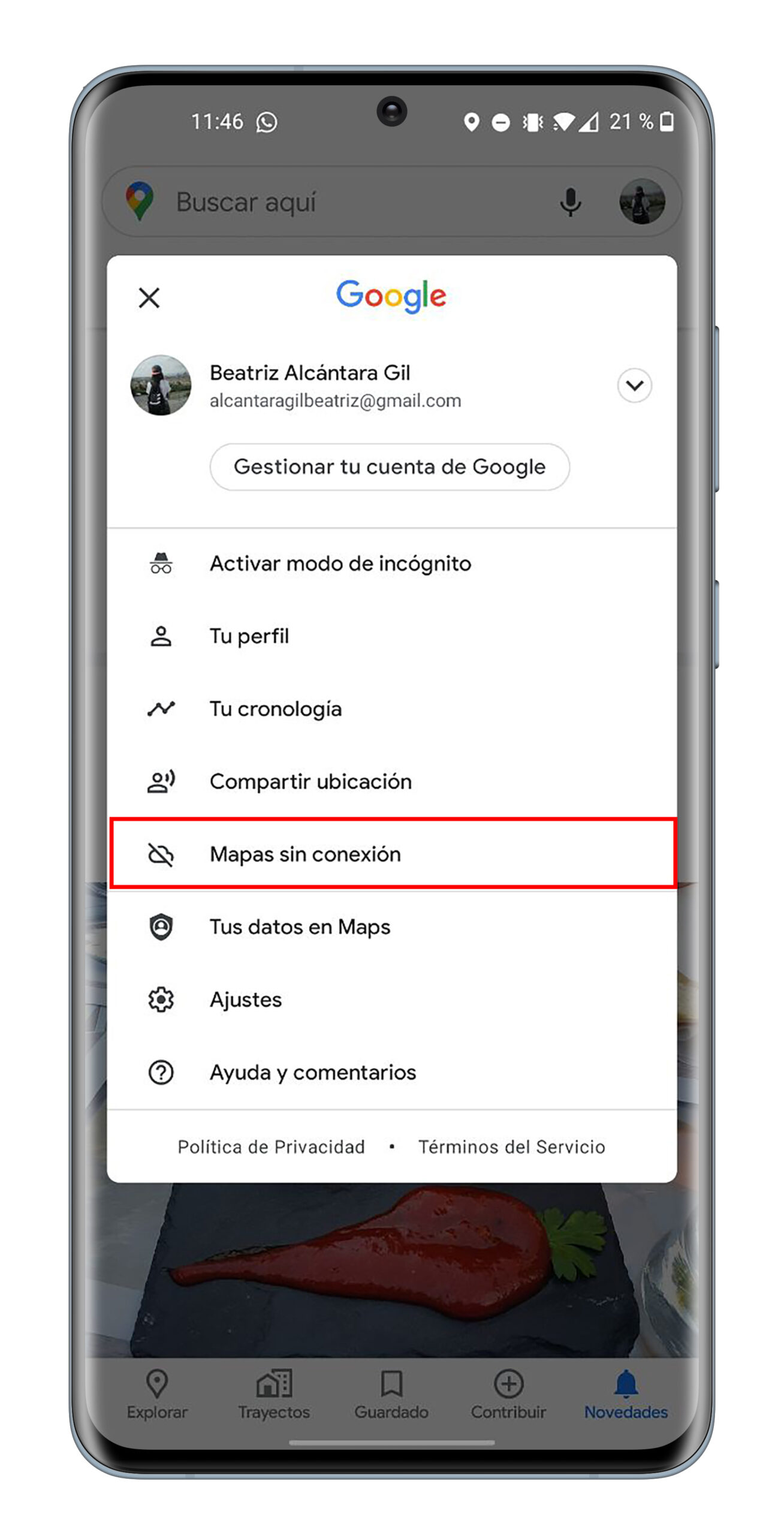
Inoltre, dalla funzione in alto «Seleziona la tua mappa», puoi creare nuove mappe da scaricare. Finché la memoria del tuo cellulare lo consente, è meglio avere le mappe delle aree più comuni per te memorizzate sul tuo cellulare, in modo da poterle utilizzare in caso di interruzione della connessione in qualsiasi momento.
Queste mappe offline sono una delle funzionalità più importanti di Google Maps, ma ce ne sono altre altrettanto utili che dovresti conoscere. Ad esempio, la modalità di navigazione in incognito di Maps, con la quale puoi navigare in privato e in sicurezza.